- 系统
- 教程
- 软件
- 安卓
时间:2020-10-13 来源:u小马 访问:次
QPST全称Qualcomm Product Support Tool,它是一个专门针对高通芯片开发的传输软件。只要将电脑与手机相连接,它就可以将你想要的铃声啊、图片、视频等等文件传输到手机里。另外它还能够修改C网手机内部参数,包括手机内置的图片,电信、移动、联通内置的标志,解锁手机密码等等都是可以的。下面小编教大家QPST的刷机教程,希望大家会喜欢。
QPST的刷机教程:
1、首先我们在本站下载安装好qpst软件,然后下载需要的驱动软件,一般驱动软件为usb_modem.zip的压缩文件,我们下载解压后运行exe文件进行安装。将驱动安装好之后我们就可以将手机通过数据系那链接到电脑上了。连接成功后我们在电脑上右键点击我的电脑选项,然后选择属性进入界面后点击设备管理器打开你会找到一个sumsang cdma modem选项。我们双击该选项然后在出现的属性窗口里选第二项“调制解调器”,可以看到你手机连PC的端口数.
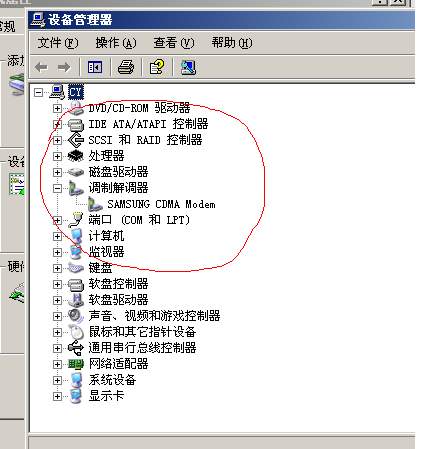
2、小编这里显示的端口数为5,我们需要记录下这个端口数,记好这个端口数,然后我们就可以打开qpst软件开始运行了。那个端口数我们在下方会用到,所以需要你记住。

3、接下来我们需要点击软件右下角的“ADD NEW PORT...”选项,然后会弹出对话框,我们在“port:”的后面输入上一步中记录下来的端口数,然后点击OK。
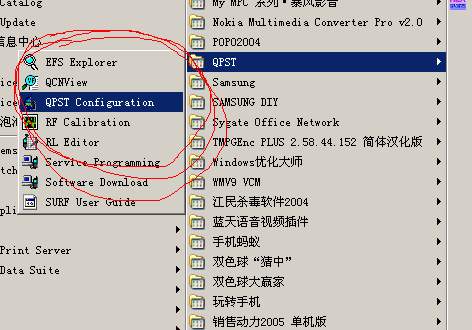
4、接下来我们需要选择“start clients”下面的“EFS EXPLORER”,选择完成后我们就可以点击OK了,这样手机和电脑就可以互相传输了。接下来你就可以将铃声放到audio文件夹中,图片放到image文件夹中。
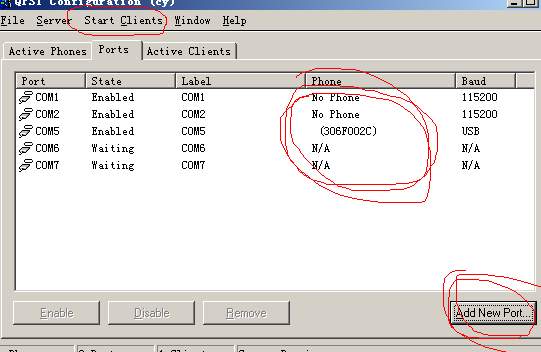
5、按OK就可以使手机和PC互相传输了。用法和资源管理器一样,铃声就拉到cdsuseraudio里面,图片就拉到cdsuserimage里面
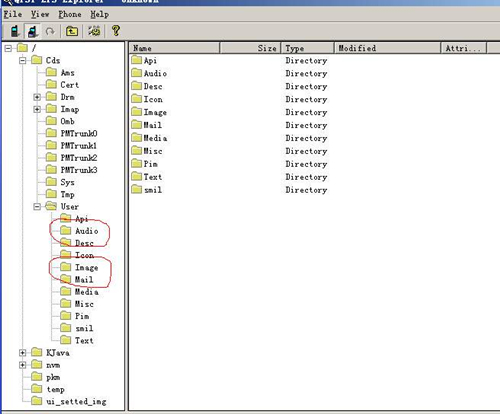
6、传输好想要的音乐或者图片后,我们就可以关闭qpst软件了,接下来我们等待手机重启后就可以找到传输的铃声和图片进行使用了。
以上介绍的内容就是关于QPST的刷机教程,不知道大家学会了没有,如果你也遇到了这样的问题的话可以按照小编的方法自己尝试一下,希望可以帮助大家解决问题,谢谢!!!想要了解更多的软件教程请关注Win10镜像官网~~~~





